- 软件大小:8.3MB
- 软件语言:简体中文
- 软件类型:国产软件
- 软件类别:说明书
- 更新时间:2017-12-18
- 软件授权:免费版
- 官方网站://www.9553.com
- 运行环境:XP/Win7/Win8/Win10
- 标签:惠普打印机说明书
TP Link无线路由器说明书 TL-WR840N 11N无线宽带路由器版
1.85MB/简体中文/7.5
868KB/简体中文/7.5
4.45MB/简体中文/8
12.02MB/简体中文/7.5
21.89MB/简体中文/6
惠普2130打印机说明书不仅仅是入门的使用指南,也是在遇到打印机操作上的障碍时的最佳解决参考,结合实际的问题找到相关答案,更加高效的办公。
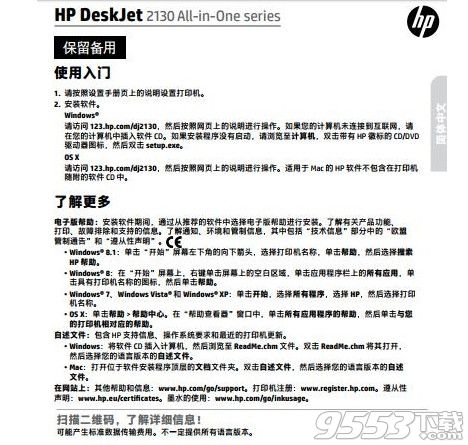
产品类型:喷墨多功能一体机
涵盖功能:打印/复印/扫描
最大处理幅面:A4
耗材类型:暂无数据
黑白打印速度:20ppm
打印分辨率:1200×1200dpi
双面功能:手动
网络功能:暂无数据
首先,必须先保证打印机可用:
将文件放到扫描面板上:
打开“我的电脑”,双击可使用的扫描仪,如HP LaserJet 3052:
在弹出的对话框中选择“Microsoft扫描仪和照相机向导”,并单击“确定”按钮:
在弹出的“扫描仪和照相机向导”对话框欢迎步骤中单击“下一步”按钮:
在接下来的“选择扫描首选项”中,选择你要的“图片类型”,下面的纸张来源选择“平板”,单击“下一步”按钮:
然后在“照片名和目标”步骤中,按需设置相关项后单击“下一步”按钮:
扫描完成后进入到“其它选项”步骤,单击“下一步”按钮:
进入到“完成”的步骤了,直接单击“完成”按钮即可:
会自动打开扫描的图片保存的文件夹。
1)驱动安装成功,是否成功打印了测试页?只显示安装完是不确定的,打一张测试页看看。2)检查一下打印机和电脑的连线,重新插拔一下。3)打印需要 print spooler (打印池)支持,请确定这个服务是开着的(360一般会禁止此服务)。4)将您的打印机设置为“首选打印机”,其他没用的打印机建议删掉,容易发错设备信号。5)您新建的word文件,估计没有打字,是空文件,打几个字再打印。6)驱动装完后,不要急着打印,请重新启动电脑更新注册一下相关驱动组件!